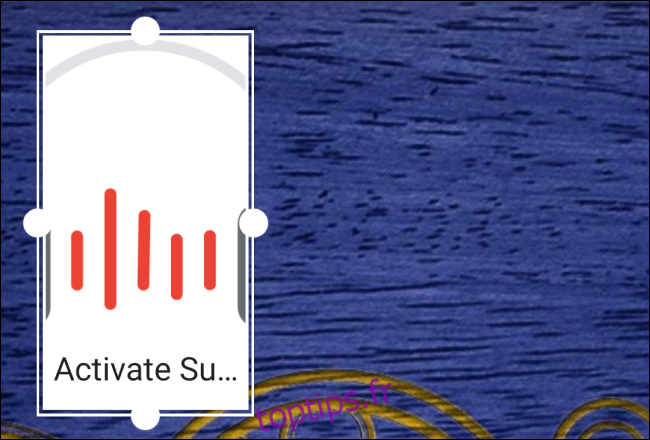L’Assistant Google facilite l’exécution des tâches numériques, mais il peut être inaccessible pour ceux qui n’ont pas de doigts adroits ou une voix stable. Avec le Application Action Blocks pour Android, vous pouvez transformer des commandes complexes en une seule pression sur un bouton numérique.
Que sont les blocs d’action?
Action Blocks est une application Android de Google, qui vous permet de réduire les tâches complexes sur votre smartphone à partir de dizaines d’actions différentes en un seul clic. Des millions de personnes dans le monde sont confrontées à une vaste gamme d’obstacles qui les empêchent d’interagir avec l’Assistant Google pour lire des vidéos YouTube ou contrôler des appareils domestiques intelligents.
Pour célébrer la Journée mondiale de sensibilisation à l’accessibilité de 2020, Google a publié des blocs d’action pour aider à connecter davantage les personnes ayant des incapacités légères et sévères.
L’ingénieur de Google Lorenzo Caggioni a d’abord créé le prédécesseur des blocs d’action pour son frère, qui était incapable d’utiliser la plupart des technologies en raison de son handicap. Projet DIVA, qui est l’abréviation de DIVersely Assisted, utilise un Raspberry Pi et un assistant Google pour donner plus d’indépendance à ceux qui sont incapables d’effectuer des tâches spécifiques sur un smartphone.
Les développeurs peuvent utiliser Project DIVA pour attribuer des tâches à un bouton physique qui exécute ensuite plusieurs tâches numériques complexes en un seul clic.

Action Blocks utilise des boutons numériques au lieu des boutons physiques de DIVA et fournit une interface conviviale que vous utiliserez pour organiser des processus complexes en une seule pression. Tout comme les routines de l’Assistant Google, ces blocs d’actions peuvent effectuer toutes les tâches que votre assistant virtuel est capable de faire.
Comment configurer des blocs d’action
Pour démarrer avec Action Blocks, téléchargez l’application à partir du Google Play Store sur votre appareil Android. Assurez-vous que vous Assistant Google activé sur votre téléphone.
Une fois les blocs d’action installés, lancez l’application et appuyez sur le lien «Comment ça marche» pour en savoir plus sur ce qu’elle est capable de faire. Commencez à créer vos propres boutons numériques en sélectionnant « Créer un bloc d’action ».
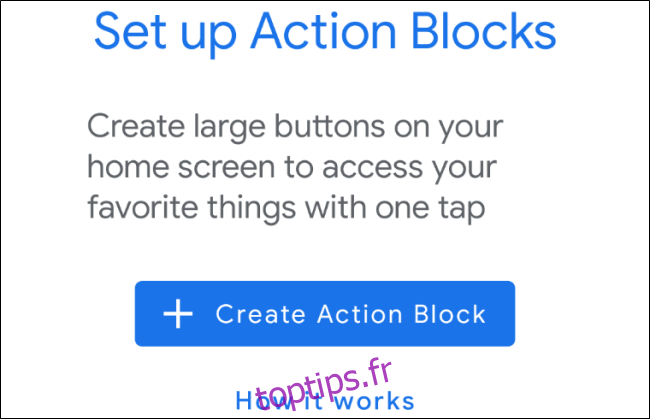
Dans le menu «Créer un bloc d’action», vous pouvez choisir parmi plusieurs actions quotidiennes telles que passer des appels téléphoniques ou lire du contenu multimédia. Appuyez sur «Plus d’actions» pour accéder à des fonctions supplémentaires telles que les commandes de la maison intelligente, les rappels, les calendriers, etc.
Sélectionnez l’une de ces actions pour afficher un bloc d’action basé sur un modèle ou choisissez «Créer une action personnalisée» pour utiliser un bloc d’action vide.
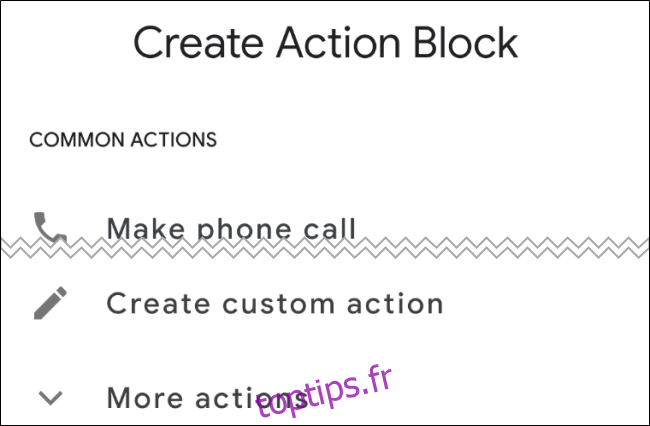
Si vous choisissez un modèle pour une action spécifique, vous verrez que la commande de l’Assistant Google pour cette action est déjà écrite. Modifiez la commande comme bon vous semble. Si vous ne souhaitez pas que l’Assistant Google annonce l’action à voix haute à chaque fois que ce bloc d’action est utilisé, assurez-vous que l’option «Toujours prononcer l’action à voix haute» n’est pas cochée.
Utilisez le bouton «Tester l’action» pour vous assurer que cette commande fait ce que vous voulez qu’elle fasse. Appuyez sur « Suivant » en bas de l’écran lorsque vous avez terminé de modifier et de tester cette commande.
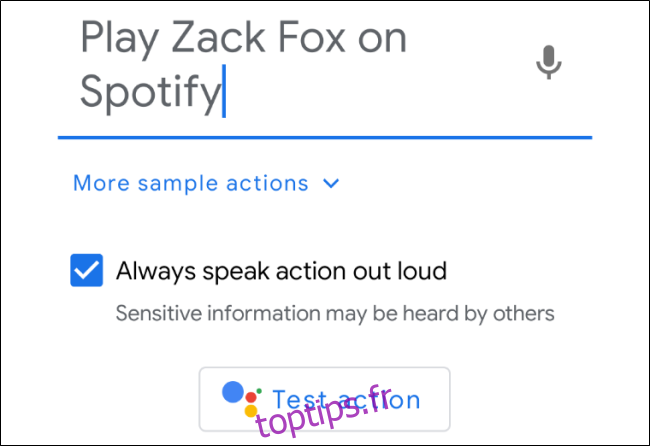
Ensuite, vous voudrez créer un nom unique pour ce bloc d’action. À partir de là, sélectionnez une image pour vous aider à identifier le bouton dans votre bibliothèque de photos ou dans la bibliothèque de symboles et d’icônes de Google, ou prenez une nouvelle photo avec votre appareil photo. Lorsque vous êtes prêt à continuer, appuyez sur «Enregistrer le bloc d’action» en bas de l’écran.
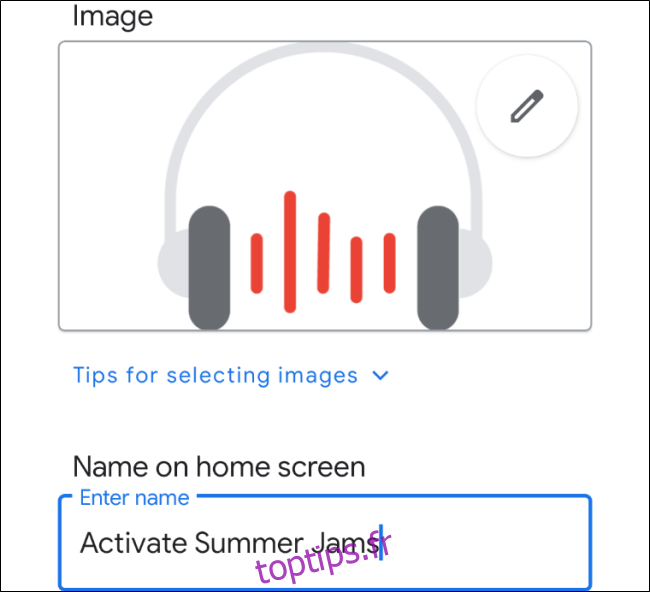
Une fois votre bloc d’action enregistré, vous pouvez le placer automatiquement sur votre écran d’accueil ou créer d’autres blocs d’action et les placer plus tard.
Pour placer un bloc d’action, appuyez dessus dans l’écran principal des blocs d’action et sélectionnez «Placer sur l’écran d’accueil».
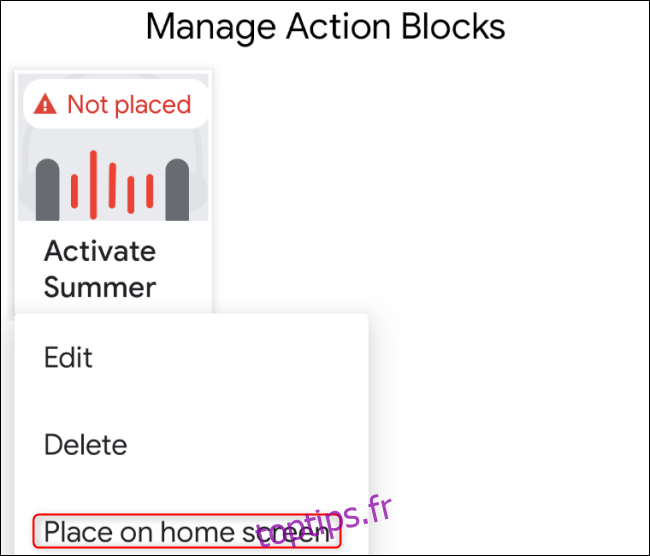
Les boutons d’action ont une taille par défaut de 2 × 2 sur l’écran de votre smartphone Android. Appuyez et maintenez votre widget Bloc d’action jusqu’à ce que quatre points marquent le périmètre du bloc pour le déplacer ou le redimensionner.